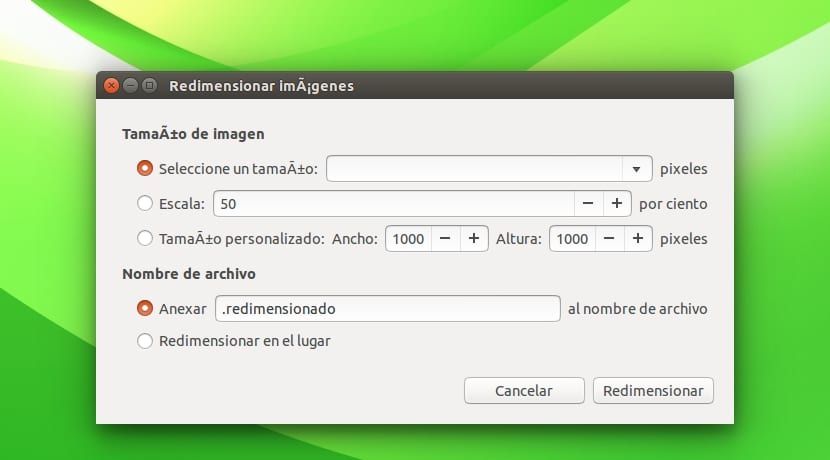
Тези от нас, които работят с изображения, които трябва да имат определен размер, като блогърите, се нуждаят практични и бързи инструменти за преоразмеряване на изображения с определен размер. Винаги можете да отидете на онлайн решения, като например определени страници, които преоразмеряват изображенията онлайн, но това е много по-бързо и лесно от родния инструмент във вашия Ubuntu, както ще обясним тук.
Има много практичен плъгин за GNOME NautilusСледователно, това ще работи не само за Ubuntu, но и за всички дистрибуции с този файлов мениджър. Тя ви позволява да преоразмерявате изображения едно по едно или да правите селекция и да преоразмерявате групово, нещо, което се оценява, когато имате много изображения за преоразмеряване със същия размер. За да започнете, просто трябва да го инсталирате и ще видите колко лесно се използва.
Ви инсталирайте го на вашия дистрибутор от инструмент като Synaptic package manager, бързо и графично или от терминала, като въведете следните команди:
sudo apt-get install nautilus-image-converter
За да влезе плъгинът в сила, трябва да рестартираме системата или да рестартираме NautilusАко не искате да рестартирате цялата система, е по-лесно да рестартирате Nautilus. За това можете да въведете следното:
killall nautilus
Сега плъгинът работи и е перфектно интегриран. За да преоразмерите изображение или група от тях, просто трябва да щракнете с десния бутон на мишката и да изберете опцията "Преоразмеряване на изображения ..." от менюто, което се появява. Сега прозорецът ще излезе с опциите за преоразмеряване, които можете да видите в образа на тази статия.
Нещо за Делфин?
Здравейте, опитайте KIM (KDE Image Menu), с него можете от Dolphin по подобен начин ...
Поздрави!
Хиляда гарсии!
Те трябва да свършат малко работа по поддръжката на UTF-8 на приставката. Изглежда, че при улавянето някои неща не се четат добре. Междувременно ще продължа да се чувствам успокояващ талибан и ще продължа да дърпам ImageMagick. convert origin.jpg -размери ширинаx височина дестинация, освен това мога да прилагам ефекти ...
И ако искам в няколко файла ...
за i в * .jpg; конвертирате $ i -размер 50% redim_ $ i; Свършен;
Добро решение. Благодаря ти!
Перфектни, отлични данни, без да се налага да инсталирате друго приложение